Aktivita desktopového toku
Při škálování automatizace vašich obchodních procesů možná budete potřebovat přístup k agregovaným datům, abyste mohli efektivně sledovat toky na vašem počítači. Část Aktivita desktopového toku portálu Power Automate (Monitorování>Aktivita desktopového toku) poskytuje řídicí panely, tabulky a grafy pro sledování toků na pracovní ploše, měření efektivity a rychlou identifikaci problémů.
Prezentovaná data můžete filtrovat podle data, desktopového toku, cloudového toku, počítače, režimu běhu, stavu běhu a chyby. Filtrování vám umožňuje zaměřit se na konkrétní rozsah dat a efektivněji s nimi nakládat.
Poznámka:
- Některé filtry nemusí být pro některé pivoty dostupné kvůli povaze prezentovaných dat.
- Když se pohybujete mezi pivoty, karta zachovává aktivní výběr filtrování. Výběrem možnosti Vymazat filtry vymažete použité filtry.
Dostupné údaje pro správce a tvůrce
Část Aktivita desktopového toku je užitečná pro uživatele Center of Excellence (CoE), kteří chtějí monitorovat veškerou aktivitu v prostředí, a pro tvůrce, kteří chtějí získat souhrnný přehled o své automatizaci. Další informace o CoE se dozvíte v části Startovací sada Center of Excellence (CoE) Microsoft Power Platform.
Pokud jste správcem aktuálního prostředí, můžete vidět všechny desktopové toky, počítače a skupiny počítačů, které existují v Dataverse pro prostředí. Pokud jste tvůrce, můžete vidět všechny své desktopové toky a počítače, včetně těch, které s vámi sdílejí ostatní.
Poznámka:
Pokud se objeví cloudový tok jako soukromý tok, znamená to, že s vámi není sdílen. Cloudové toky se neukládají do Dataverse a správci prostředí to potřebují získat přístup k tokům, aby viděli jejich údaje.
Poslední spuštění: Monitorování spuštění desktopových toků
Sekce Poslední spuštění obsahuje grafy a tabulky, které poskytují srozumitelné přehledy o spuštěních desktopových toků, jako je počet spuštění, procento chyb a režimy spuštění.
Informace o každé tabulce naleznete v následujícím seznamu:
Dokončené desktopové toky: Tato karta obsahuje počet spuštěných desktopových toků ve zvoleném časovém období.
Spuštění desktopových toků a chybovost: Tento graf ukazuje počet spuštění desktopových toků a procento chyb podle data. Pokud po dobu jednoho nebo několika dnů nejsou spuštěny žádné desktopové toky, odpovídající data nebudou v tabulce k dispozici.
Stav dokončení desktopového toku: Tento prstencový graf zobrazuje podíl desktopových toků, které byly úspěšné, neúspěšné nebo zrušené.
Stav spuštění – Trendy: Tento skládaný plošný graf vám pomůže pochopit, jak vaše toky fungují v čase. Pomocí tohoto grafu můžete rychle zjistit, zda během vyhrazeného časového období došlo k určitému problému, jako je příliš mnoho selhání nebo nízký počet spuštění.
Nejčastější stav spuštění desktopových toků: Tato karta obsahuje desktopové toky, které během vyhrazeného časového období nejvíce běžely. Pro každý ukázaný desktopový tok poskytuje karta podrobnosti o režimu spuštění (obslužný, bezobslužný nebo místní) a stavu spuštění (úspěšný, přeskočený, neúspěšný, zrušený). Pokud chcete zkontrolovat konkrétní desktopové toky, vyberte je v příslušném filtru.
Poslední spuštění desktopových toků: Tato karta zobrazuje poslední dokončené desktopové toky.
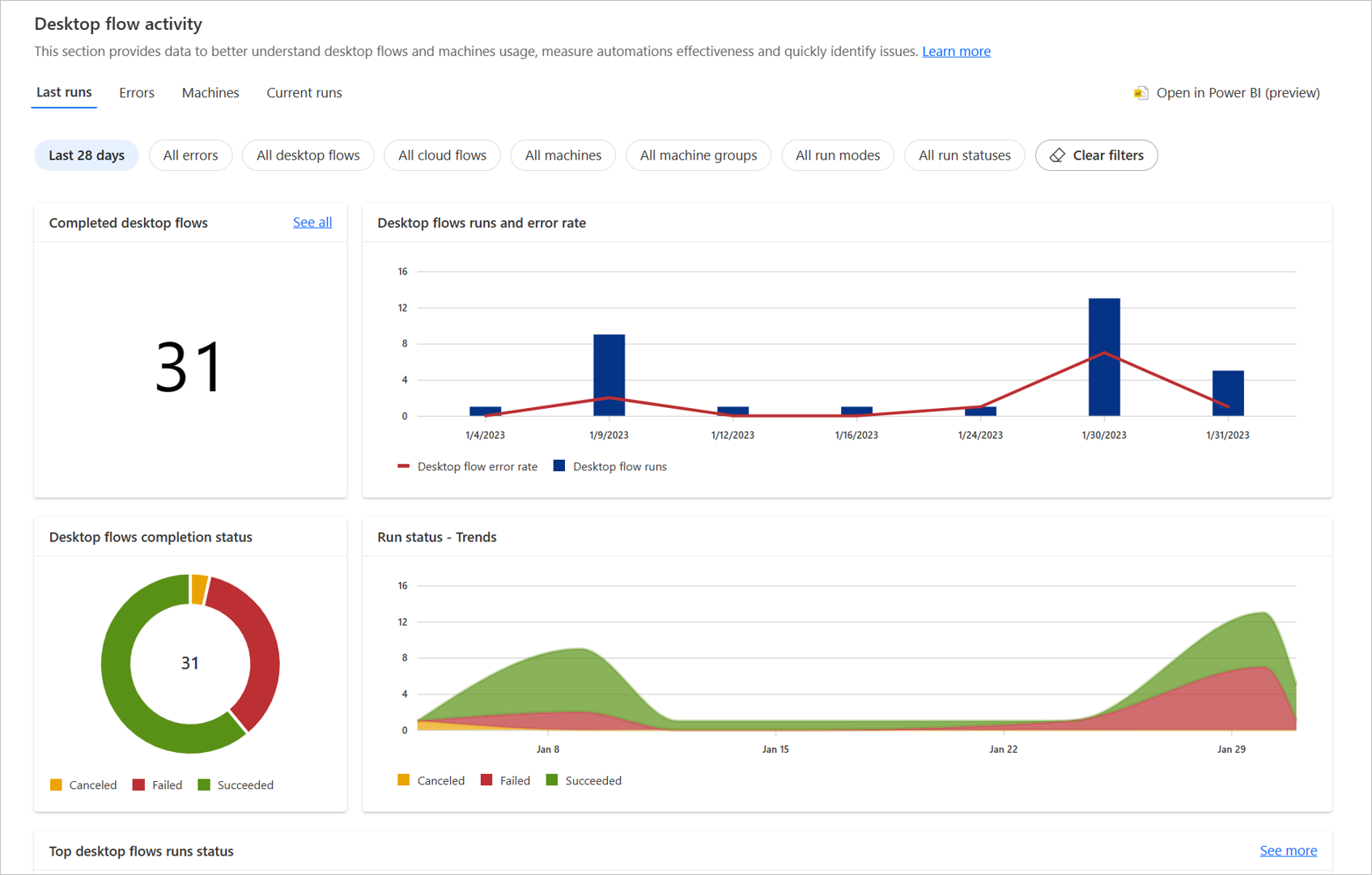
Chyby: Monitorování chyb desktopového toku
Sekci Chyby můžete použít k identifikaci nejčastější chyby, ke kterým dochází při běhu vašich toků. Tyto kontingenční tabulky poskytují informace o desktopových tocích, cloudových tocích a počítačích, ve kterých došlo k chybám, a umožňují vám zobrazit podrobnosti, abyste mohli identifikovat zdroj chyb.
Ve výchozím nastavení zobrazuje tato sekce chyby spuštění desktopového toku za posledních sedm dní. Volitelně můžete vybrat jiné časové období a filtrovat konkrétní chyby.
Informace o každé tabulce naleznete v následujícím seznamu:
Hlavní chyby: Tato karta zobrazuje chyby, které se nejčastěji vyskytují během spuštění desktopového toku. Pokud na kartě nevidíte konkrétní chybu, vyberte filtr Všechny chyby a pak vyberte chybu, kterou chcete zobrazit.
Nejčastější neúspěšné desktopové toky: Tato karta zobrazuje desktopové toky, které ve vašem prostředí selhaly nejvíce. Můžete vybrat každý desktopový tok a zobrazit jeho stránku s podrobnostmi.
Nejčastější cloudové toky s neúspěšnými desktopovými toky: Tato karta obsahuje seznam cloudových toků, které jsou nejvíce ovlivněny selháními desktopových toků. Pokud například cloudový tok obsahuje dva desktopové toky a každý z těchto desktopových toků dvakrát selhal, uvidíte tento cloudový tok s počtem čtyř chyb.
Hlavní selhání strojů: Tato karta zobrazuje informace o počítačích, na kterých se desktopový tok nejčastěji nezdařil. Můžete vybrat každý název počítače a zobrazit jeho stránku s podrobnostmi.
Chybové trendy: Tento graf zobrazuje denní trendy chyb ve spuštěních desktopových toků. Tyto trendy vám mohou pomoci zjistit, zda se chyba začala objevovat nedávno nebo před několika dny. Kromě trendů na chybu může graf zobrazovat trendy podle desktopového toku a počítače. Vyberte rozbalovací nabídku tabulky a zobrazte typ kontingence, který preferujete.
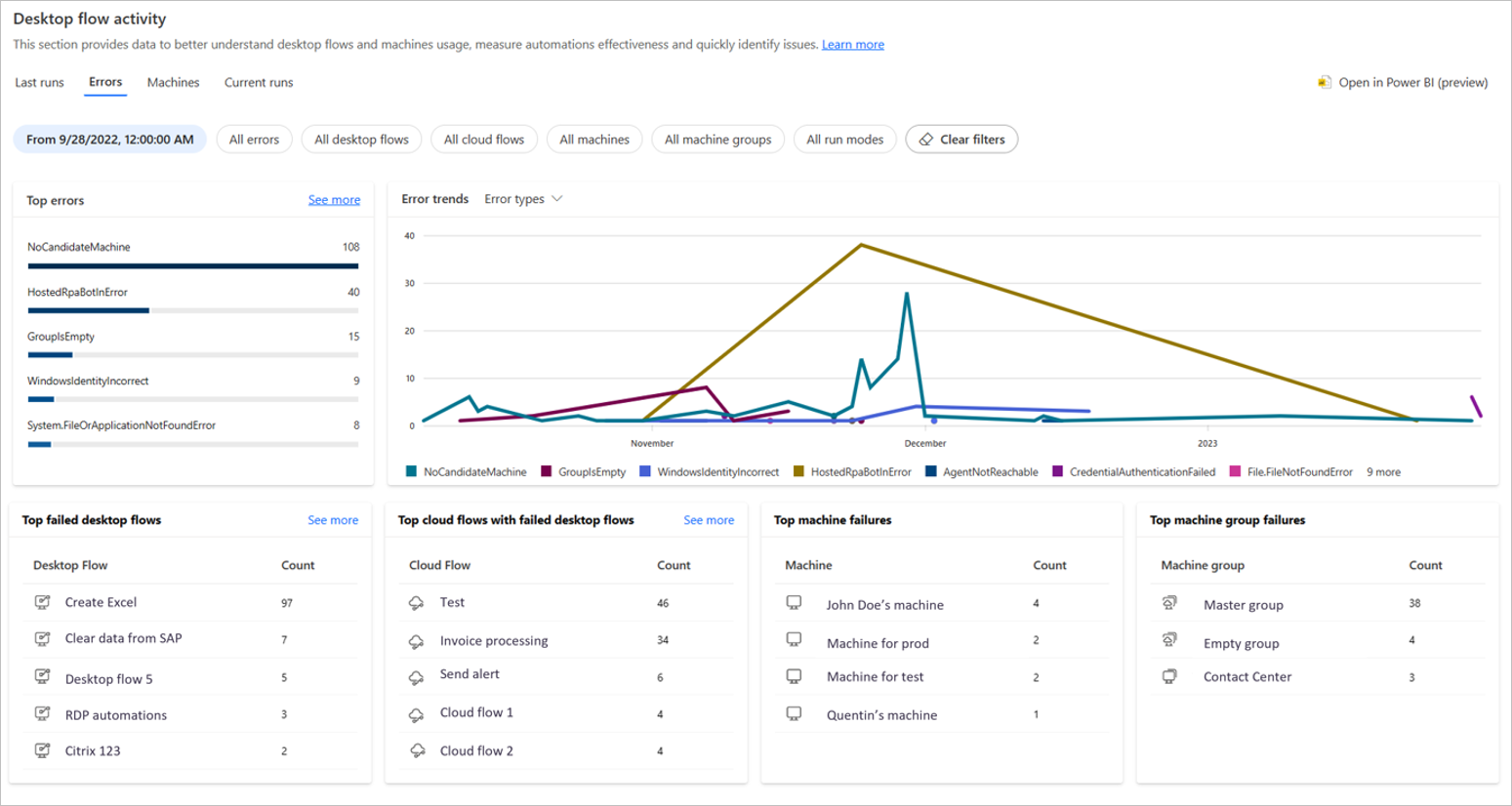
Počítače: Monitorování počítačů a skupiny počítačů
Sekci Počítače můžete použít ke sledování vašich počítačů a skupin počítačů. Tyto kontingenční tabulky poskytují informace o počtu počítačů, skupinách, stavu připojení, verzích Power Automate pro desktopy nainstalované na počítačích a seznamy počítačů a skupin počítačů.
- Stav připojení: Tato karta zobrazuje stav připojení vašich počítačů (připojeno, odpojeno, nutná akce). Pokud chcete zobrazit počítače, které jsou odpojené, vyberte Zobrazit více. V podokně můžete vidět všechny počítače podle stavu připojení. Můžete vybrat každý název počítače a zobrazit jeho stránku s údaji.
Poznámka:
Existuje limit zobrazení 40 stavů připojení najednou. Pokud máte ve svém prostředí více počítačů, použijte filtry ke snížení aktuálního výběru.
Verze na počítačích: Tato karta zobrazuje pro každou verzi Power Automate pro stolní počítače počet počítačů, které tuto verzi používají. Tato funkce je užitečná pro pochopení, které počítače vyžadují aktualizace (aplikaci byste měli aktualizovat pravidelně). Z filtrů můžete vybrat vyhrazenou verzi a zobrazit počítače, které tuto verzi používají.
Počítače a skupiny počítačů: Tyto karty zobrazují 10 naposledy upravených počítačů a skupin počítačů (název, popis, verze, stav). Pokud máte více než 10 počítačů nebo skupin, vyberte Zobrazit vše, chcete-li zobrazit úplný seznam položek.
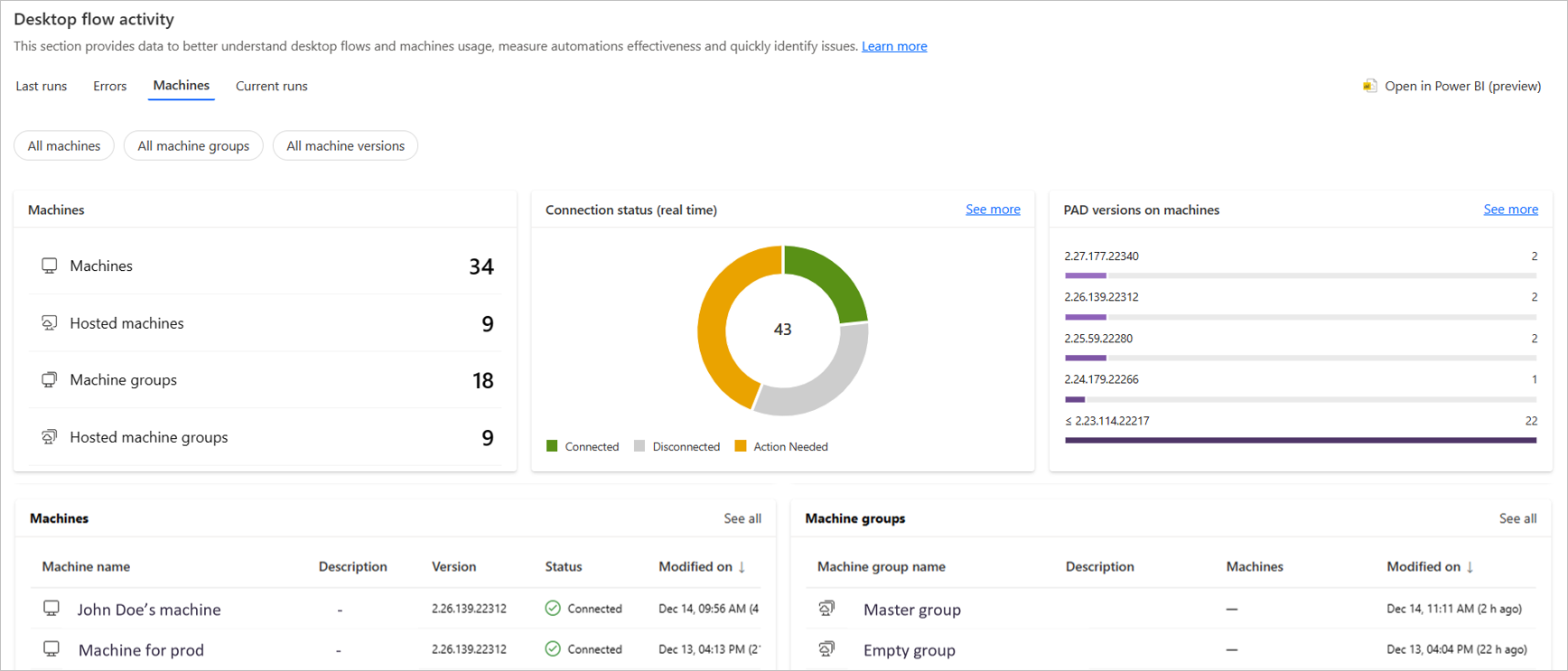
Aktuální spuštění: Monitorování toků ve frontě a spuštěné desktopové toky
Sekci Aktuální spuštění můžete použít ke sledování aktivních desktopových toků. Tyto kontingenční tabulky poskytují informace o počtu spuštěných desktopových toků a toků ve frontě a seznamy se spuštěnými desktopovými toky a toky ve frontě.
Výběrem možnosti Automatické obnovení se všechny karty obnoví automaticky.
Aktuálně spuštěné a Aktuálně ve frontě: Tyto karty zobrazují celkový počet desktopových toků, které aktuálně běží nebo jsou ve frontě.
Spuštěné desktopové toky: Tato karta zobrazuje počet spuštěných toků za časové období. Umožňuje vám zjistit, zda se některé z vašich desktopových toků během jejich provádění shromažďují nebo zda dochází k omezení na konkrétních počítačích.
Spuštěné desktopové toky a desktopové toky ve frontě na spuštění: Tyto karty zobrazují seznam toků, které běží nebo jsou aktuálně ve frontě. Můžete vybrat Požadované položky, abyste se dostali na stránku s údaji o toku, položky Desktopový tok, abyste se dostali na stránku s údaji o desktopovém toku, a položky Cíl, abyste se dostali na stránku s údaji o počítači nebo skupině počítačů.
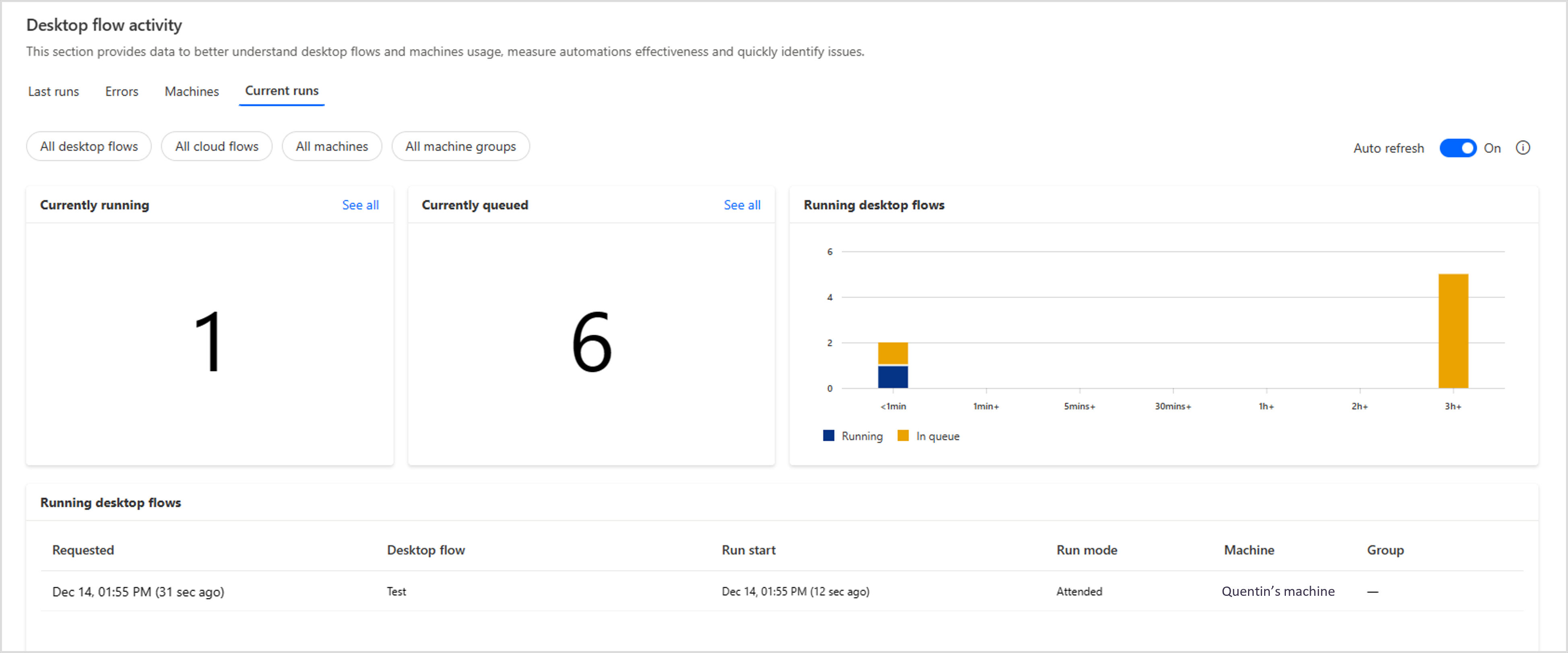
Poznámka:
Omezení: Cíl pro tabulku fronty běhu nezobrazuje informace pro samostatné počítače.
Monitorování aktivity desktopového toku pomocí Power BI desktopu
Power Automate umožňuje stáhnout šablonu Power BI pro sledování aktivity desktopového toku z aplikace Power BI Desktop. Další informace o Power BI Desktop.
Tuto šablonu můžete použít k načtení dat a grafů zobrazených na stránce aktivity desktopového toku, jako jsou poslední spuštění, hlavní chyby a informace o počítači.
Kromě toho můžete:
- Přizpůsobit filtry a grafy ze stávajících dat na stránce Aktivita desktopového toku .
- Přidat svá vlastní data a vytvořit si vlastní řídicí panely.
- Publikovat šablonu a sdílet ji s organizací.
Předpoklady
- Nainstalujte nejnovější verzi aplikace Power BI Desktop.
- Ujistěte se, že je ve vybraném prostředí zapnut koncový bod TDS.
Stažení šablony Power BI
Stažení šablony:
Přejděte na stránku Aktivita desktopového toku a vyberte Otevřít v Power BI.
Ve vyskakovacím okně vyberte Získat šablonu a uložte šablonu lokálně na vašem počítači.
Po stažení šablony ji otevřete v aplikaci Power BI Desktop.
Na první obrazovce zadejte své orgId a vyberte Načíst. Při prvním otevření šablony se musíte přihlásit pomocí účtu organizace.
Poznámka:
Můžete zkopírovat orgId z vyskakovacího okna v Power Automate.
Jakmile je šablona otevřena, můžete ji uložit jako standardní soubor PBIX, abyste se vyhnuli opětovnému zadávání orgId.
Omezení
Některá data nejsou k dispozici v šabloně Power BI Desktop: aktuální běhy, stavy počítačů, cloudové toky s nejčastějšími selháními a možnost zobrazit další.
Power BI Desktop je k dispozici pouze anglicky.
Společnost Microsoft může pravidelně poskytovat aktualizace pro tuto šablonu. Chcete-li získat nejnovější verzi, musíte si šablonu Power BI znovu stáhnout.
Mezi verzemi šablon nedochází k žádné migraci vašich změn.
Model Power BI neupravuje časové pásmo na základě umístění nebo národního prostředí uživatele. Čas se zobrazuje v časovém pásmu UTC.